Windows 11-მა გააუმჯობესა პერსონალიზაციის ფუნქცია სისტემაში და ეს საშუალებას აძლევს მომხმარებლებს ნახონ დესკტოპის ფონის ცვლილების უახლესი ისტორია, რაც ადრე გაკეთდა. Windows სისტემის პარამეტრების აპში პერსონალიზაციის განყოფილებაში გადასვლისას, შეგიძლიათ იხილოთ სხვადასხვა ვარიანტები და ფონის ფონის შეცვლა ასევე ერთ-ერთი მათგანია. მაგრამ ახლა თქვენ შეგიძლიათ ნახოთ თქვენს სისტემაში დაყენებული ფონური ფონის უახლესი ისტორია. თუ არ მოგწონთ ამის ნახვა და გსურთ წაშალოთ ან წაშალოთ ეს უახლესი ისტორია, გთხოვთ გააგრძელოთ ამ პოსტის კითხვა, რომელიც დაგეხმარებათ დეტალურად როგორ გააკეთოთ ეს რეესტრის რედაქტორის გამოყენებით.
როგორ გავასუფთავოთ დესკტოპის ფონის უახლესი სურათების ისტორია Windows 11-ში რეესტრის რედაქტორის გამოყენებით
ᲨᲔᲜᲘᲨᲕᲜᲐ : სანამ ამ მეთოდს გააგრძელებთ, გთხოვთ შეინახეთ თქვენი რეესტრის ფაილის სარეზერვო ასლი ასე რომ თქვენ შეგიძლიათ დააბრუნოთ ის, თუ რამე არასწორედ წავა, რამაც შეიძლება მთლიანად ზიანი მიაყენოს თქვენს სისტემას.
ნაბიჯი 1: დააჭირეთ Windows დააჭირე კლავიატურაზე და ჩაწერეთ რეესტრის რედაქტორი.
ნაბიჯი 2: შემდეგ აირჩიეთ რეესტრის რედაქტორი ძიების შედეგებიდან, როგორც ნაჩვენებია ქვემოთ.
ნაბიჯი 3: დააწკაპუნეთ დიახ გააგრძელეთ UAC მოთხოვნაზე.
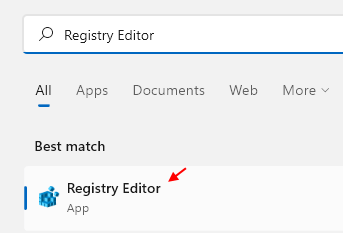
ნაბიჯი 4: დააკოპირეთ და ჩასვით ქვემოთ მოცემული გზა რეესტრის რედაქტორის ფანჯრის სუფთა და ცარიელი მისამართის ზოლში.
HKEY_CURRENT_USER\პროგრამული უზრუნველყოფა\Microsoft\Windows\CurrentVersion\Explorer\Wallpapers
ნაბიჯი 5: შემდეგ დააჭირეთ შედი გასაღები მისასვლელად ფონები რეესტრის გასაღები.
ნაბიჯი 6: შეგიძლიათ ნახოთ 5 BackgroundHistoryPath სიმებიანი მნიშვნელობები, რომლებიც შეიცავს ბოლოდროინდელი ფონის ცვლილების ისტორიას.
ნაბიჯი 7: ფონური ფონის უახლესი ისტორიის გასასუფთავებლად ან წასაშლელად, აირჩიეთ ფონის ისტორიის ბილიკების ყველა მნიშვნელობა, რომელიც გსურთ წაშალოთ დაჭერით და ხანგრძლივად CTRL გასაღები და დააჭირეთ მასზე.
ნაბიჯი 8: შემდეგ დააჭირეთ მასზე მარჯვენა ღილაკს და აირჩიეთ წაშლა ვარიანტი კონტექსტური მენიუდან, როგორც ეს ნაჩვენებია ქვემოთ.
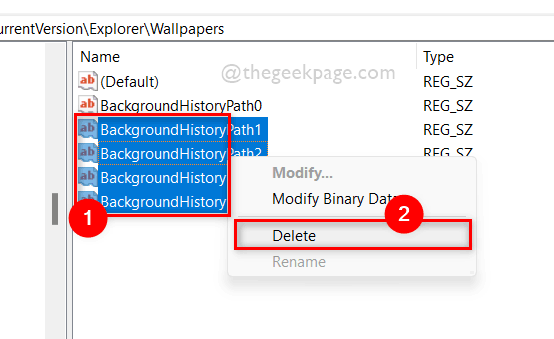
ნაბიჯი 9: დააწკაპუნეთ დიახ ღილაკი დადასტურების წაშლის ფანჯარაში, როგორც ეს ნაჩვენებია ქვემოთ.
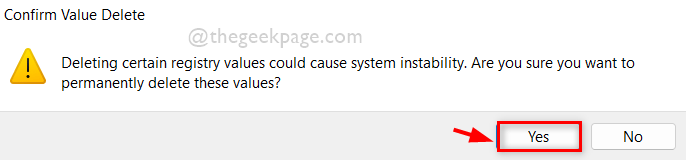
ნაბიჯი 10: ეს წაშლის სისტემიდან ფონური ისტორიის ბილიკის ყველა მნიშვნელობას. ასე რომ, უახლესი ისტორია გაირკვევა.
ნაბიჯი 11: ამის გარდა, თქვენ ასევე შეგიძლიათ გაასუფთავოთ უახლესი ისტორია რომელიმეზე ორჯერ დაწკაპუნებით BackgroundHistoryPath სიმებიანი მნიშვნელობები, რომელთა გასუფთავება გსურთ.
ნაბიჯი 12: შემდეგ შეცვალეთ ღირებულების მონაცემები ველი რომ – და დააწკაპუნეთ კარგი ღილაკი გამოსაყენებლად და დახურვისთვის, როგორც ნაჩვენებია ქვემოთ.
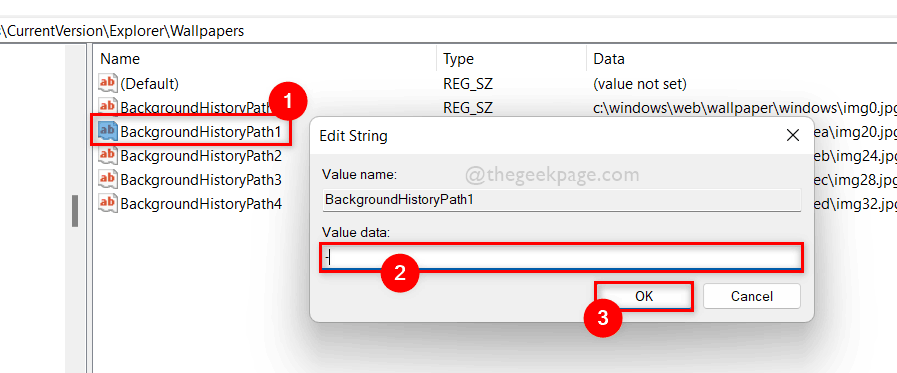
ნაბიჯი 13: გააკეთეთ ეს ყველას BackgroundHistoryPath სიმებიანი მნიშვნელობები, რომელთა წაშლა ან გასუფთავება გსურთ.
ნაბიჯი 14: დასრულების შემდეგ, დახურეთ რეესტრის რედაქტორის ფანჯარა.
ესე იგი ბიჭებო!
იმედია ეს პოსტი იყო ინფორმატიული და სასარგებლო.
გთხოვთ, დაგვიტოვოთ კომენტარები ქვემოთ ნებისმიერი განმარტების ან შემოთავაზებისთვის.
გმადლობთ, რომ კითხულობთ!
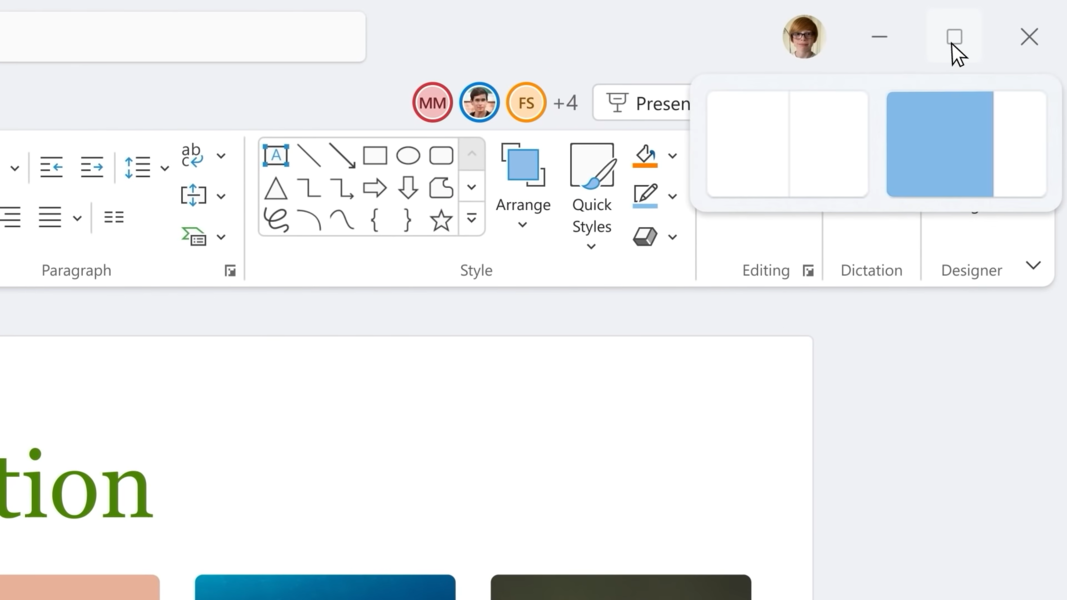
![HEVC ვიდეო გაფართოებები Windows 11-ისთვის [ინსტალაციის სახელმძღვანელო]](/f/ae4ff17c91e7766f7fa30bb933692a15.jpg?width=300&height=460)
